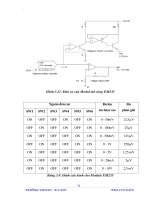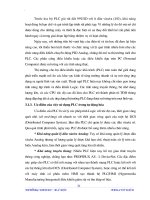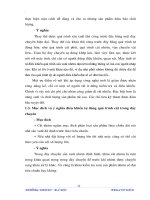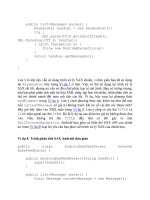Giáo trình phân tích khả năng ứng dụng các phương pháp lập trình trên microsoft access plug in p8 pot
Bạn đang xem bản rút gọn của tài liệu. Xem và tải ngay bản đầy đủ của tài liệu tại đây (730.65 KB, 5 trang )
138
Đoạn mã trên sử dụng cách thức 2 để tham chiếu đến một ô trong worksheet. Object ở đây
chính là đối tượng Worksheet, vì vậy tập đối tượng Cells là tập đối tượng chứa tất cả các ô có
trong worksheet. Ô đầu tiên – ô A1 – sẽ có thứ tự là 1, các ô còn lại được đánh số từ trái sang
phải và sau đó từ trên xuống dưới. Một worksheet là một vùng dữ liệu có 65536 hàng và 256
cột nên ô thức 256 là ô cuối cùng của hàng thứ nhất, ô IV1; còn ô thứ 257 sẽ
là ô đầu tiên của
hàng thứ 2, ô A2.
Xét đoạn mã thứ 3:
Worksheets("Sheet1").Cells.Clear
Đoạn mã trên sử dụng cách thứ 3 để tham chiếu đến các ô. Theo đó, tất cả các ô đều được tham
chiếu và sẽ đều được xử lý giống nhau.
Ngoài ra, người lập trình còn có thể tham chiếu đến từng ô trong tập đối tượng Cells bằng cách
thực hiện câu lệnh lặp For Each… Next. Ví dụ sau sẽ thực hiện tính tổng tất cả các ô nằm trong
vùng dữ liệu được tham chiếu:
Sub VD_Cells()
Dim myCell As Range
Dim Tong As Double
Tong = 0
For Each myCell In Worksheets("Sheet1").Range("A2.C4").Cells
Tong = Tong + myCell.Value ‘ÅTính tổng
Next myCell
MsgBox Tong ‘Å Hiển thị kết quả
End Sub
6. Sự kiện của các đối tượng trong Excel
Khi người dùng thực hiện một thao tác nào đó trong chương trình, Excel sẽ làm sinh một sự
kiện tương ứng với các thao tác đó, chẳng hạn như các sự kiện khi mở hoặc lưu workbook. Nhờ
có các sự kiện mà người lập trình có thể viết mã lệnh để thực hiện một số thao tác mỗi khi sự
kiện đó xảy ra (còn gọi là bộ xử lý sự kiện – event handler). Những hộp thông báo như “Would
you like to save changes?” khi ta
đóng bảng tính mà chưa lưu dữ liệu là minh hoạ rõ nhất việc
sử dụng các sự kiện trong Excel.
Thực chất, mỗi bộ xử lý sự kiện là một chương trình con dạng thủ tục. Khi sự kiện xảy ra,
chương trình con tương ứng sẽ được tự động thực thi. Excel có khả năng giám sát nhiều loại sự
kiện khác nhau. Các sự kiện có thể được phân loại như sau:
Ø
Ø
Sự kiện của Workbook (sự kiện mức Workbook): các sự kiện xảy ra trong một workbook
nào đó. Chẳng hạn như các sự kiện Open (khi mở hoặc tạo workbook), BeforeSave (trước
khi lưu workbook), NewSheet (một sheet mới vừa được thêm),…
Ø
Ø
Sự kiện của Worksheet (sự kiện mức Worksheet): các sự kiện xảy ra trong một worksheet
nào đó. Ví dụ như các sự kiện Change (khi một ô trong sheet bị thay đổi),
SelectionChange (người dùng chuy
ển sang vùng được chọn khác), Calculate (khi một
worksheet được tính toán lại),…
Ø
Ø
Sự kiện của đối tượng Chart: các sự kiện xảy ra trên một đối tượng chart nào đó. Chẳng
hạn như các sự kiện Select (khi một đối tượng Chart được chọn), sự kiện SeriesChange
(khi có một giá trị nào đó trong chuỗi số liệu bị thay đổi).
Ø
Ø
Sự kiện của ứng dụng Excel (sự ki
ện mức ứng dụng): các sự kiện xảy ra bên trong
chương trình Excel. Các sự kiện này bao gồm NewWorkbook (khi một workbook mới
được tạo), WorkbookBeforeClose (trước khi đóng một workbook nào đó), SheetChange
(khi một ô nào đó trong workbook bị thay đổi).
C
C
H
H
Ư
Ư
Ơ
Ơ
N
N
G
G
I
I
V
V
:
:
L
L
Ậ
Ậ
P
P
T
T
R
R
Ì
Ì
N
N
H
H
T
T
R
R
Ê
Ê
N
N
M
M
I
I
C
C
R
R
O
O
S
S
O
O
F
F
T
T
E
E
X
X
C
C
E
E
L
L
139
Ø
Ø
Các sự kiện trong UserForm: là các sự kiện xảy ra trong UserForm hoặc trong một đối
tượng nằm trên UserForm. Ví dụ như UserForm có sự kiện Initialize (xảy ra trước khi
UserForm được hiển thị), hoặc đối tượng CommandButton trên UserForm có sự kiện
Click (xảy ra khi người dùng kích chuột vào nút lệnh).
Ø
Ø
Các sự kiện không gắn với đối tượng: nhóm sự kiện này có hai sự kiện rất hữu dụng: sự
kiện OnTime và sự
kiện OnKey. Những sự kiện này có cách thức hoạt động không giống
như những sự kiện khác.
Có một số thao tác trong Excel có thể làm xảy ra nhiều sự kiện khác nhau. Ví dụ như khi người
dùng chèn một worksheet mới vào trong workbook sẽ làm phát sinh các sự kiện ở mức ứng
dụng như sau:
Ø
Ø
Sự kiện WorkbookNewSheet: xảy ra khi tạo mới worksheet.
Ø
Ø
Sự kiện SheetDeactivate: xảy ra khi worksheet hiện hành không còn hiện hành nữa.
Ø
Ø
Sự kiện SheetActivate: xảy ra khi worksheet vừa mới được tạo được chuyển thành
worksheet hiện hành.
6.1. Tạo bộ xử lý sự kiện cho một sự kiện
Những người mới lập trình VBA thường không biết nơi nào để tạo bộ xử lý sự kiện, hoặc bộ xử
lý sự kiện được tạo ra nhưng lại không hoạt động được. Nguyên nhân là do chương trình con
chứa các bộ xử lý sự kiện không được đặt đúng vị trí.
Để có thể hoạt động đúng như mong muốn, các bộ xử lý sự kiện của từng đối t
ượng phải được
đặt trong mô-đun mã lệnh tương ứng của đối tượng đó.
Ví dụ sau sẽ minh hoạ cách tạo bộ xử lý sự kiện cho sự kiện
Worksheet_Change của Sheet 1
(là sự kiện phát sinh khi người dùng thay đổi giá trị của một ô nào đó trong Sheet 1).
Tạobộxửlýsựkiện
1. Trong cửa sổ Project của VBAIDE, kích đúp chuột lên đối tượng Sheet1 để hiển thị cửa sổ
mã lệnh cho đối tượng Sheet1.
2. Trong cửa sổ mã lệnh vừa hiển thị, chọn danh sách ở góc trên bên trái và chọn mục
Worksheet Ö chọn danh sách ở góc trên bên phải và chọn mục Change.
140
3. VBAIDE sẽ tự động phát sinh đoạn mã lệnh sau:
Private Sub Worksheet_Change(ByVal Target As Range)
End Sub
Chương trình con dạng thủ tục trên chính là bộ xử lý sự kiện cho sự kiện Change của đối tượng
Sheet1. Người lập trình có thể viết mã lệnh để thực hiện các thao tác cần thiết mỗi khi sự kiện
xảy ra. Đoạn mã sau sẽ hiển thị hộp thoại thông báo địa chỉ của ô đã bị thay đổi nội dung:
Private Sub Worksheet_Change(ByVal Target As Range)
MsgBox(“Ô đã bị thay đổi: ” & Target.Address)
End Sub
Mỗi bộ xử lý sự kiện đều có các tham số riêng. Ý nghĩa và số lượng các tham số phụ thuộc vào
từng loại sự kiện. Để hiểu rõ thêm về các tham số của mỗi sự kiện, tham khảo thêm trong tài
liệu trợ giúp của VBA trong Excel.
CHÚ Ý Excel còn cho phép người dùng tắt các sự kiện trong ứng dụng, khi đó, các bộ xử
lý sự kiện sẽ không được thực thi mỗi khi người dùng thực hiện các thao tác tương ứng
nữa. Để tắt các sự kiện, chỉ cần gán thuộc tính
EnableEvents của đối tượng bằng
FALSE (Application.EnableEvents=FALSE). Và ngược lại, để bật lại các sự kiện,
chỉ cần gán thuộc tính
EnableEvents bằng TRUE
(
Application.EnableEvents=TRUE)
6.2. Sự kiện trong Workbook
Các sự kiện mức workbook xảy ra trong một workbook nào đó. Các bộ xử lý sự kiện của đối
tượng workbook được lưu trong mô-đun mã lệnh của workbook tương ứng. Dưới đây là danh
sách các sự kiện trong workbook:
Sự kiện Thao tác làm phát sinh sự kiện
Activate Workbook được chọn làm workbook hiện hành
AddinInstall Workbook được cài đặt làm Add-In
AddinUninstall Workbook bị gỡ cài đặt, không còn là Add-In nữa
BeforeClose Ngay trước khi workbook bị đóng lại
BeforePrint Ngay trước khi workbook được in hoặc xem trước khi in
BeforeSave Ngay trước khi lưu workbook
Deactivate Workbook không còn hiện hành
C
C
H
H
Ư
Ư
Ơ
Ơ
N
N
G
G
I
I
V
V
:
:
L
L
Ậ
Ậ
P
P
T
T
R
R
Ì
Ì
N
N
H
H
T
T
R
R
Ê
Ê
N
N
M
M
I
I
C
C
R
R
O
O
S
S
O
O
F
F
T
T
E
E
X
X
C
C
E
E
L
L
141
NewSheet Một worksheet vừa được tạo trong workbook
Open Mở workbook
SheetActivate Một sheet nào đó được chọn làm sheet hiện hành
SheetBeforeDoubleClick Người dùng kích đúp chuột trên sheet nào đó. Sự kiện này xảy ra ngay
trước khi kích đúp.
SheetBeforeRightClick Ngay trước khi người dùng kích phải chuột trên sheet
SheetCalculate Khi trên workshet có thực hiện tính toán nào đó
SheetChange Khi worksheet bị thay đổi
SheetDeactivate Khi một worksheet nào đó không còn là sheet hiện hành nữa
SheetSelectionChange Khi người dùng thay đổi vùng lựa chọn trên worksheet
WindowActivate Khi một cửa sổ được chọn là cửa sổ hiện hành
WindowDeactivate Khi một cửa sổ không còn là cửa sổ hiện hành
WindowResize Khi một cửa sổ bị thay đổi kích thước
SựkiệnOpen
Một trong những sự kiện phổ biến nhất trong Workbook chính là sự kiện Open. Sự kiện này
được kích hoạt mỗi khi workbook (hoặc add-in) được mở, và sẽ kích hoạt bộ xử lý sự kiện
tương ứng có tên là Workbook_Open. Bên trong thủ tục này, người lập trình có thể thực hiện
nhiều thao tác khác nhau, chẳng hạn như các thao tác phổ biến sau:
Ø
Ø
Hiển thị một thông báo chào mừng
Ø
Ø
Mở một workbook khác
Ø
Ø
Thiết lập, tạo thanh trình đơn hoặc thanh công cụ
Ø
Ø
Kích hoạt một sheet hoặc một ô nào đó
Ø
Ø
Kiểm tra các điều kiện cần thiết khác. Chẳng hạn như kiểm tra xem add-in cần thiết cho
hoạt động của workbook đã được cài đặt hay chưa…
Khuôn mẫu của bộ xử lý sự kiện Open như sau:
Private Sub Workbook_Open()
‘Mã lệnh sẽ được đặt ở đây
End Sub
Dưới đây là một ví dụ đơn giản của thủ tục Workbook_Open. Chương trình có sử dụng hàm
Weekday của VBA để xác định một ngày trong tuần. Nếu đó là ngày thứ 6, một hộp thông báo
sẽ xuất hiện, nhắc nhở người dùng thực hiện sao lưu workbook hàng tuần. Nếu không phải là
thứ 6, thì sẽ không có gì xảy ra cả.
Private Sub Workbook_Open()
Dim strThongBao As String
If Weekday(Now) = vbFriday Then
strThongBao = "Hôm nay là thứ Sáu. ”
strThongBao = strThongBao & "Nhớ phải sao lưu workbook hàng tuần!
"
MsgBox strThongBao, vbInformation
End If
End Sub
142
SựkiệnBeforeClose
Sự kiện BeforeClose xảy ra trước khi một workbook chuẩn bị đóng. Sự kiện này thường được
dùng kết hợp với sự kiện Open. Lấy ví dụ như, có thể sử dụng sự kiện Open để tạo trình đơn
tuỳ biến cho workbook, sau đó sử dụng sự kiện BeforeClose để xoá trình đơn đó trước khi
workbook được đóng. Và như vậy, theo cách này, workbook luôn có một trình đơ
n tuỳ biến mà
không làm ảnh hưởng đến chương trình Excel nói chung.
Khuôn mẫu của bộ xử lý sự kiện BeforeClose như sau:
Private Sub Workbook_BeforeClose(Cancel As Boolean)
‘Mã lệnh sẽ được đặt ở đây
End Sub
Tham số Giải thích
Cancel Mặc định, tham số này bằng FALSE khi xảy ra sự kiện. Nếu trong bộ xử lý sự kiện có
gán giá trị cho tham số Cancel=TRUE thì Excel sẽ dừng quá trình đóng workbook lại,
workbook sẽ vẫn còn được mở trong Excel.
Ví dụ sau sẽ minh hoạ cách thao tác với sự kiện BeforeClose. Ví dụ này sẽ kiểm tra xem khi sự
kiện BeforeClose xảy ra, workbook đã được lưu hay chưa. Nếu chưa lưu sẽ hiển thị một hộp
thoại yêu cầu người dùng lựa chọn các phương án: lưu – không lưu – quay trở lại workbook
(không đóng workbook nữa bằng cách gán tham số Cancel = TRUE):
Private Sub Workbook_BeforeClose(Cancel As Boolean)
Dim Msg As String
Dim Ans As Integer
If Not (Me.Saved) Then
Msg = "Bạn có muốn lưu workbook: "
Msg = Msg & Me.Name & "không ?"
Ans = MsgBox(Msg, vbQuestion + vbYesNoCancel)
Select Case Ans
Case vbYes
Me.Save
Case vbNo
Me.Saved = True
Case vbCancel
Cancel = True
End Select
End If
End Sub
Trong đoạn mã trên, khi người dùng chọn Yes thì sẽ thực hiện phương thức Save có trong đối
tượng workbook. Khi người dùng chọn No thì sẽ gán thuộc tính
Saved của đối tượng
workbook thành TRUE, điều này sẽ làm cho Excel nghĩ là workbook đã được lưu, nhưng thực
chất là không thực hiện thao tác lưu workbook. Khi người dùng chọn Cancel thì tham số
Cancel sẽ được gán bằng TRUE, khi đó Excel sẽ không đóng workbook lại.
6.3. Sự kiện trong Worksheet
Sự kiện ở mức worksheet xảy ra bên trong một worksheet nào đó. Việc xử lý tốt các sự kiện ở
mức worksheet sẽ giúp ứng dụng mở rộng hoạt động hiệu quả và chuyên nghiệp hơn. Dưới đây
là một số sự kiện trong worksheet:
Sự kiện Thao tác làm phát sinh sự kiện